解決済み:SDカードが容量おかしい、少なく表示される
- ホーム
- サポート
- データ復元・復旧・復活
- SDカード復元
- 解決済み:SDカードが容量おかしい、少なく表示される
概要
SDカードの容量が少なく表示されて、いっぱいのはずなのに、おかしいと思ったことがありますか?この場合にデータを保存したいが、SDカードに保存できない。次にSDカード容量表示を正常にする、データを復元する簡単な方法を紹介します。

一、SDカードの容量が少なく表示される理由
- カードリーダーやモバイル機器には不表示 カードリーダーまたはデバイスが大容量のSDカードと互換性がない場合、SDカードはサポートできるサイズしか表示されません。たとえば、最大16GB支持のカードリーダーを使用していて、メモリカードが32GBの場合、カードリーダーは自動的にSDカードを16GBにし、残りの記憶容量は表示されません。
- SDカード容量偽装 容量偽装SDカードを購入して使用した場合に、想定していた容量の写真データを保存出来ないと言う問題以上に、もしファイルフォーマットも偽装していた場合には見た目が128GBなのに実際はそれより遙かに小さい容量へ書き込みを行う事になり、一度書き込みをした場所に重ね書きをして、最悪の場合は全てのデータを破壊する事もあります。この場合は大切なデータを一瞬にして失う事になりますのでECサイトでの利用は注意しましょう。
- 様々な機器でSDカードを使用する SDカードを別のデバイスに接続すると、Windowsコンピュータとは異なるフォーマット方法で、独自のファイルシステムに従ってSDカードのパーティション分割と再フォーマットが行われます。再パーティションまたはフォーマット後、隠しティションと未割り当て領域が表示されることがあります。これも容量エラーの原因となる可能性があります。
- SDカードがウイルスに感染した 悪意Webサイトからソフトウェアをダウンロードした場合、そのソフトウェアはウイルスに感染した可能性があります。ウイルスでSDカードの記憶容量もなくなります。アンチウイルスソフトウェアを使用してSDカード内のウイルスを駆除し、それをデバイスに再度接続して、SDカードが全容量を表示できるかを確認します。
- SDカードが破損した SDカードが破損していると、記憶容量表示エラーも発生する可能性があります。下の図に示すように、SDカードが損傷した後、ファイルシステムはRAWになります。SDカードをコンピュータに挿入するとき、それは0バイトとして表示されます。この場合SDカード復元ソフトを使用してデータを復旧してからSDカードを修復してください。
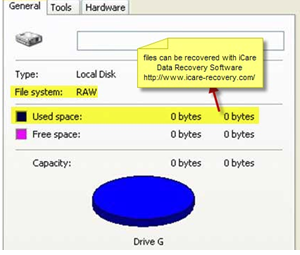

操作簡単 ウィザード形式で初心者も自力で復元可能。
100%安全 読み取り専用モードでデバイスをスキャンし、データをお見つけ出すだけで、データへの修正等の操作は一切ありません。
500以上種類のデータ復元対応 音楽、動画、地図、ワード、ドキュメント、PDF、メール、写真等よく利用されるファイルを復元可能。
プレビュー機能付き スキャン中もプレビュー可能、目標データが出たら、スキャンを中止でき、高速に復元可能。
無料確認可能 無料体験版でデータを見つけ出し、データを復元できるか確認可能。
操作簡単 ウィザード形式で初心者も自力で復元可能。
100%安全 読み取り専用モード復元、データへの修正等の操作...
500以上種類のデータ復元対応 音楽、動画、メール、写真等復...
二、SDカードからデータを復元する方法

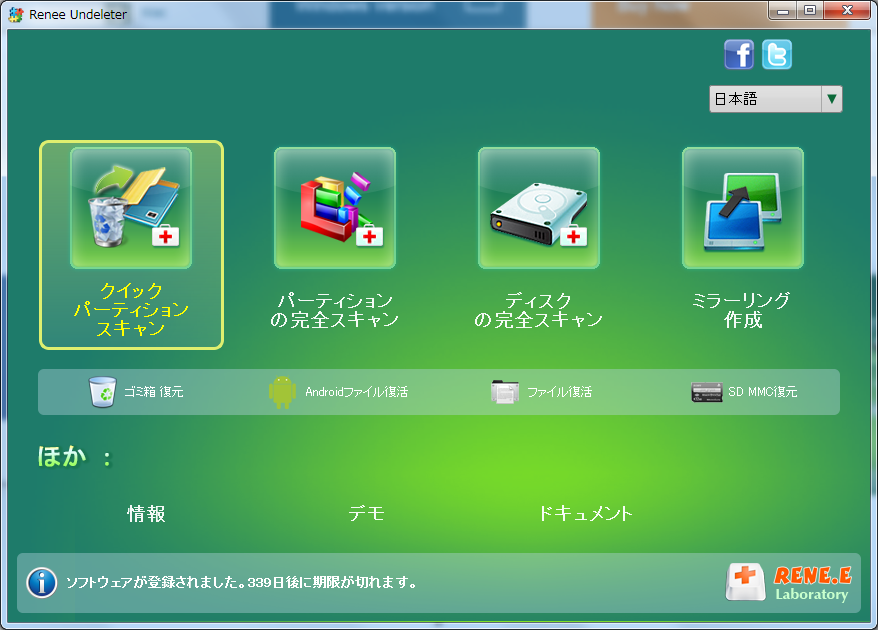
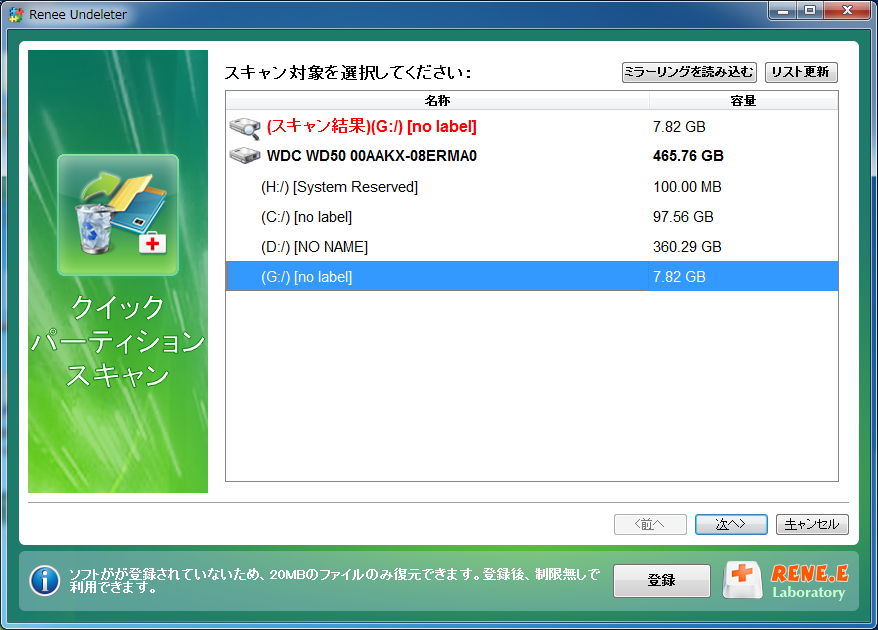
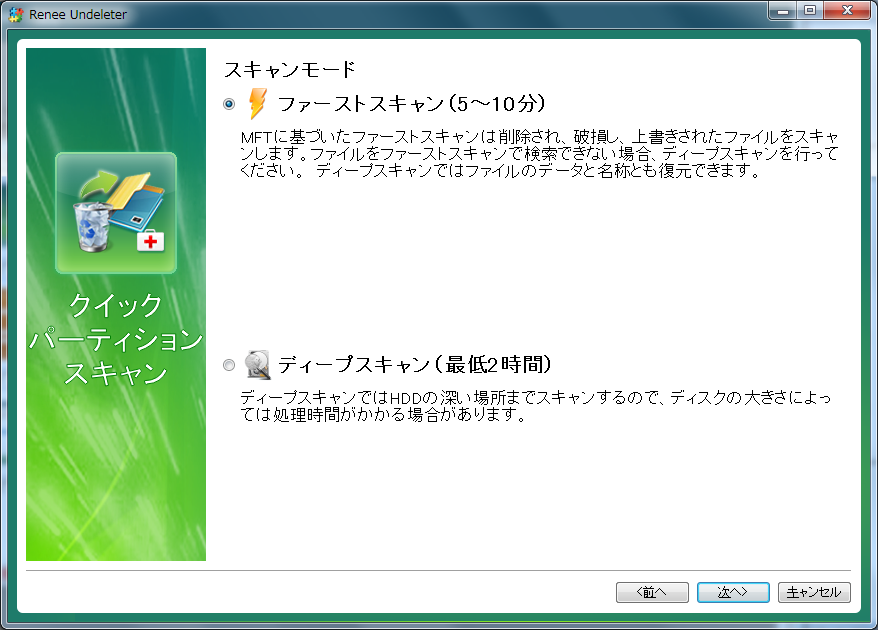



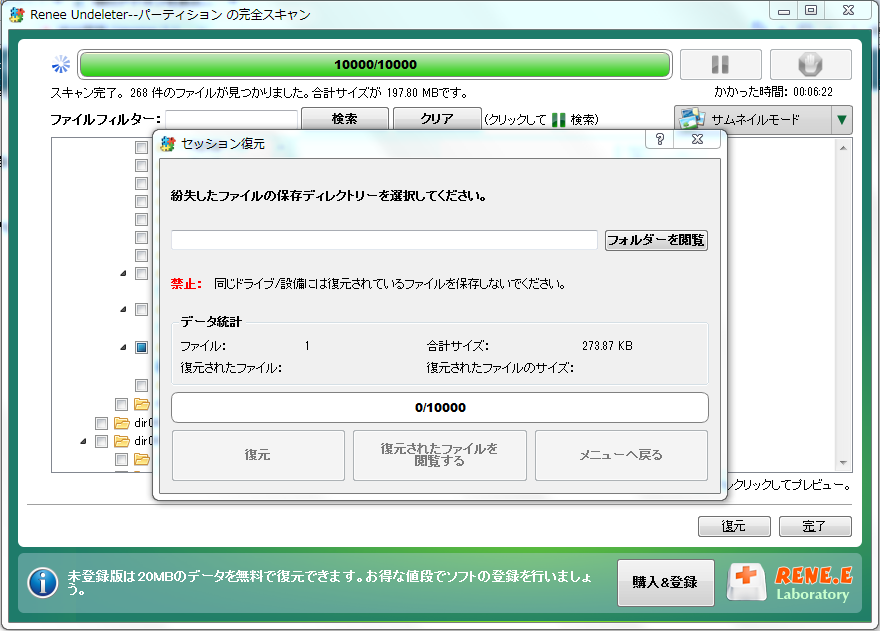
三、SDカードの容量を正しく表示させる方法
1、ディスクの管理からSDカードをフォーマット
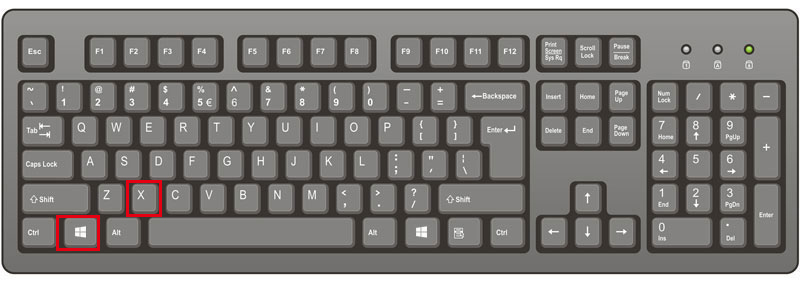
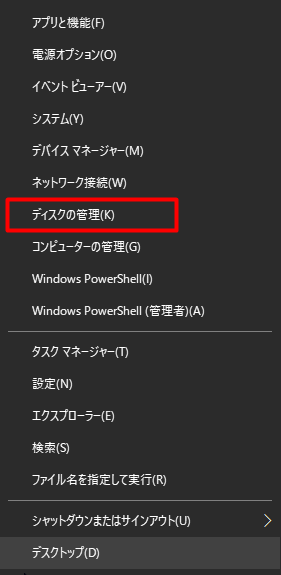
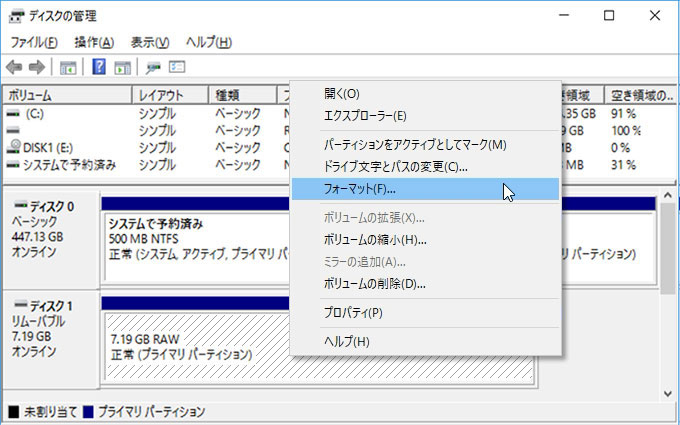
- FAT32 – 2〜32GBのSDカード対応。
- exFAT – 32GB以上のSDカード対応。
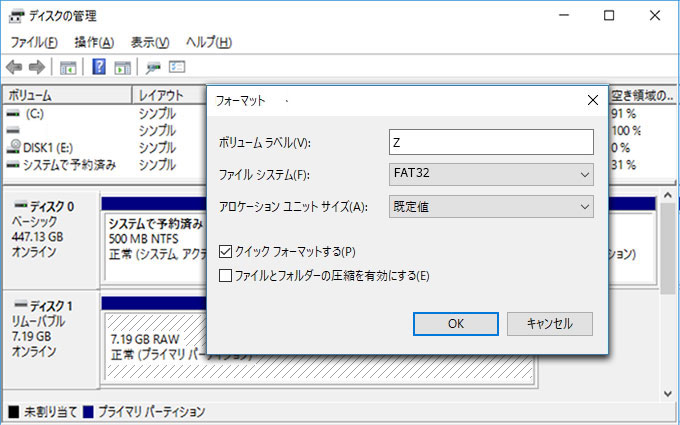
2、SDFormatterでSDカードをクイックフォーマット
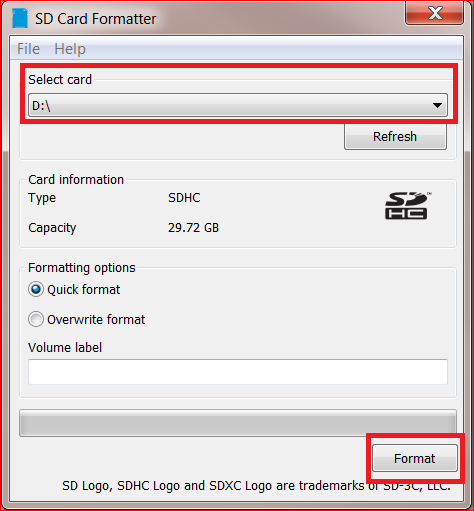
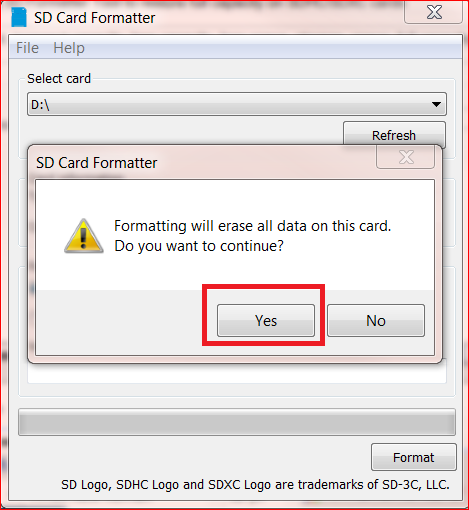
関連記事 :
2019-05-27
Yuki : Nintendo Switchは本体保存メモリーの空き容量は25.9GBしかないようです。より多いゲームを遊びたい場合、SDカー...
2019-05-28
Ayu : SDカードをコンピュータに接続してもアクセスできない場合は、内部のデータの読み取りやデータの書き込みもできません。 この記事は、...
3DSのSDカードをフォーマット方法・フォーマット後の復元方法
2019-05-24
Satoshi : 任天堂の3DSをお待ちでしょうか?3DSのSDカードフォーマット形式は何でしょうか?どのようにそのSDカードをフォーマットします...
2024-04-01
Imori : 今、ますます多くの人がWhatsAppを使用し、写真・ビデオ・ドキュメントを送信します。この記事は、WhatsAppの写真、動画...
何かご不明な点がございますか?








